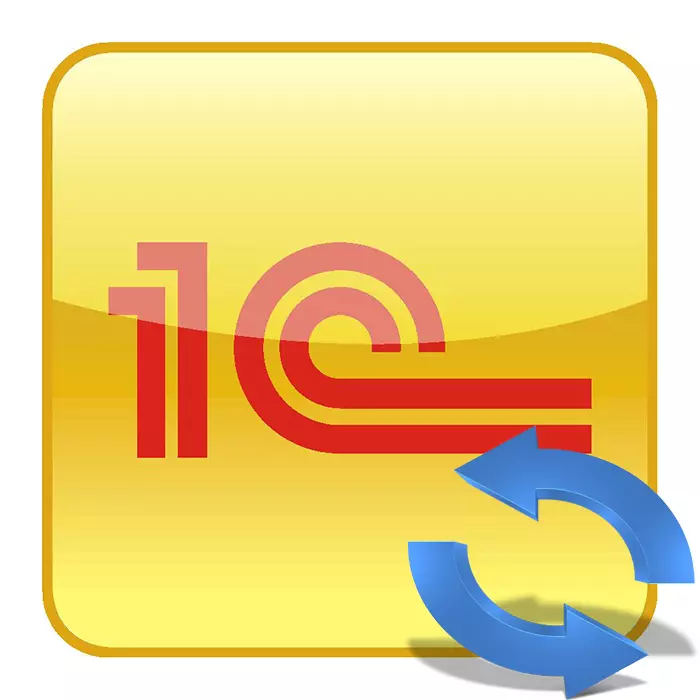
Het bedrijf 1c ontwikkelt zich niet alleen actief verschillende hulpsoftware, het bewaakt veranderingen in de wetgeving, corrigeert en bescheiden bepaalde functies. Alle innovaties zijn tijdens de configuratie-update op het platform geïnstalleerd. U kunt dit proces uitvoeren door een van de drie methoden. Volgende zal worden besproken.
We werken de 1C-configuratie bij
Voordat u begint met werken met de gegevens van het platform, wordt aanbevolen om de informatiebasis te lossen als u het eerder hebt gebruikt. Om dit te doen, is het noodzakelijk dat alle gebruikers werken hebben voltooid en vervolgens deze stappen volgen:
- Voer het programma uit en ga naar de modus "Configurator".
- Zoek in het venster dat op de bovenkant van de bovenste mening wordt geopend, zoek het gedeelte "Beheer" en selecteer "De informatiebasis leegmaken in het pop-upmenu.
- Geef de locatie op van de harde schijf of eventuele verwijderbare media, evenals geef de juiste mapnaam op en sla deze op.
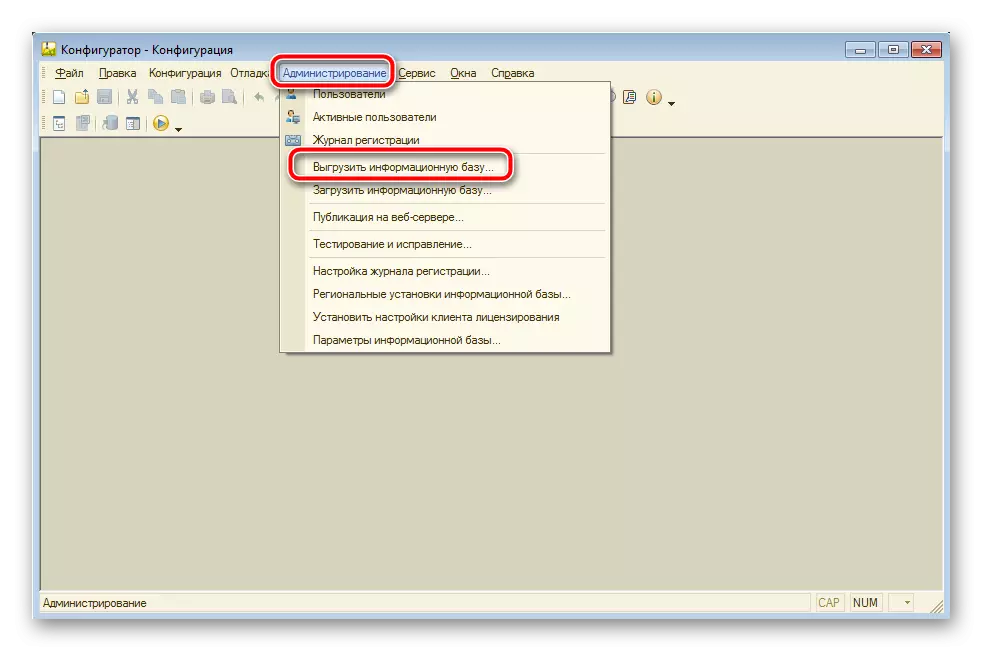
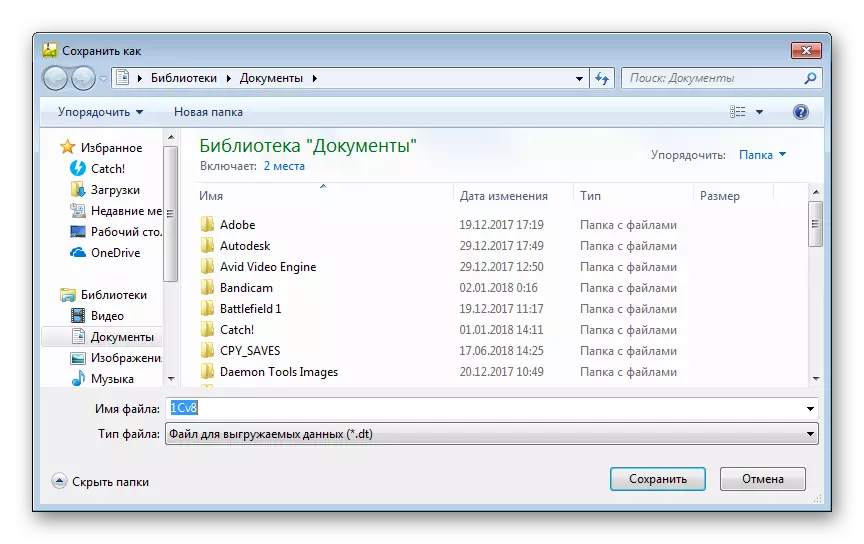
Nu kunt u niet bang zijn dat de nodige informatie wordt verwijderd tijdens het bijwerken van de configuratie. U zult op elk moment beschikbaar zijn om de basis op het platform opnieuw te laden. Laten we rechtstreeks draaien naar de opties voor het installeren van de nieuwe vergadering.
Methode 1: Officiële site 1c
Op de officiële website van de ontwikkelaar van het bedrijf in overweging zijn er veel secties waar alle productgegevens en downloadbestanden worden opgeslagen. In de bibliotheek zijn er allemaal gebouwen gemaakt, beginnend bij de eerste versie. U kunt ze downloaden en installeren:
Ga naar de portal van het bedrijf 1c
- Ga naar de hoofdpagina van de informatietechnologische ondersteuningsportaal.
- Zoek aan de rechterkant de knop "Login" en klik erop als de invoer niet eerder is uitgevoerd.
- Voer uw registratiegegevens in en bevestig de invoer.
- Zoek de sectie "1C: Software Update" en ga ernaar.
- Selecteer "Download software-updates" op de pagina die wordt geopend.
- Zoek in de lijst met typische configuraties voor uw land de gewenste software en klik op de naam ervan.
- Selecteer uw gewenste versie.
- Link naar download staat in de categorie Vraagverdeling.
- Wacht tot het download is voltooid en open het installatieprogramma.
- Pak de bestanden op elke geschikte plaats uit en ga naar deze map.
- Leg daar het bestand Setup.exe daar, voer het uit en in het venster dat opent, klik op "Volgende".
- Stel de plaats in waar de nieuwe versie van de configuratie zal worden geïnstalleerd.
- Na voltooiing van het proces ontvangt u een speciale kennisgeving.
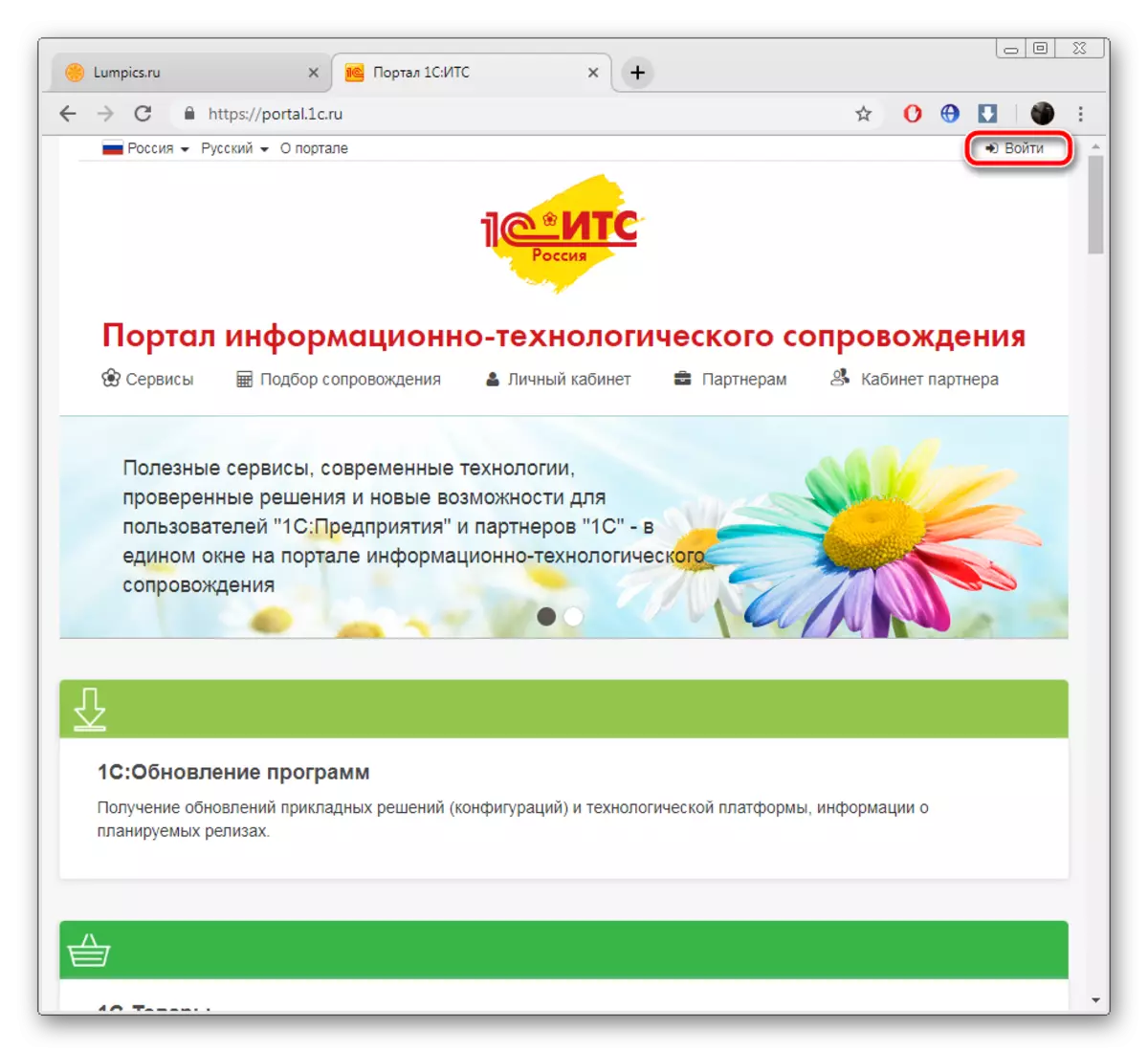
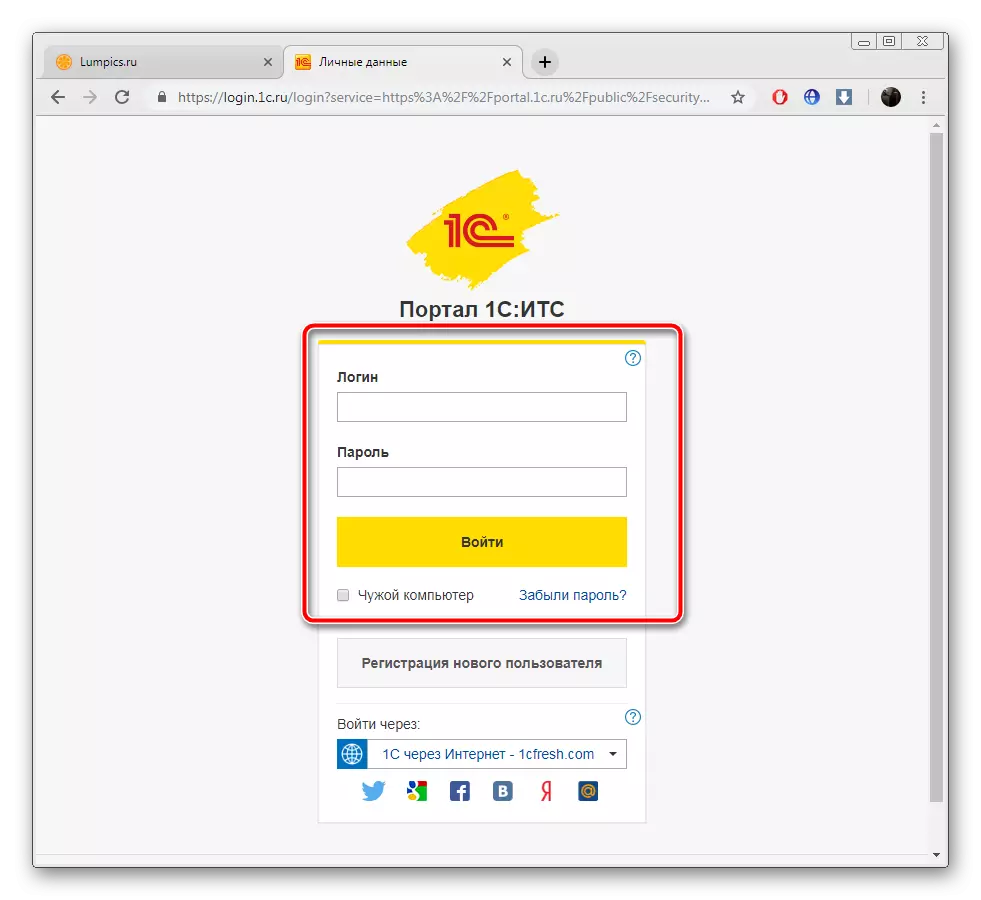
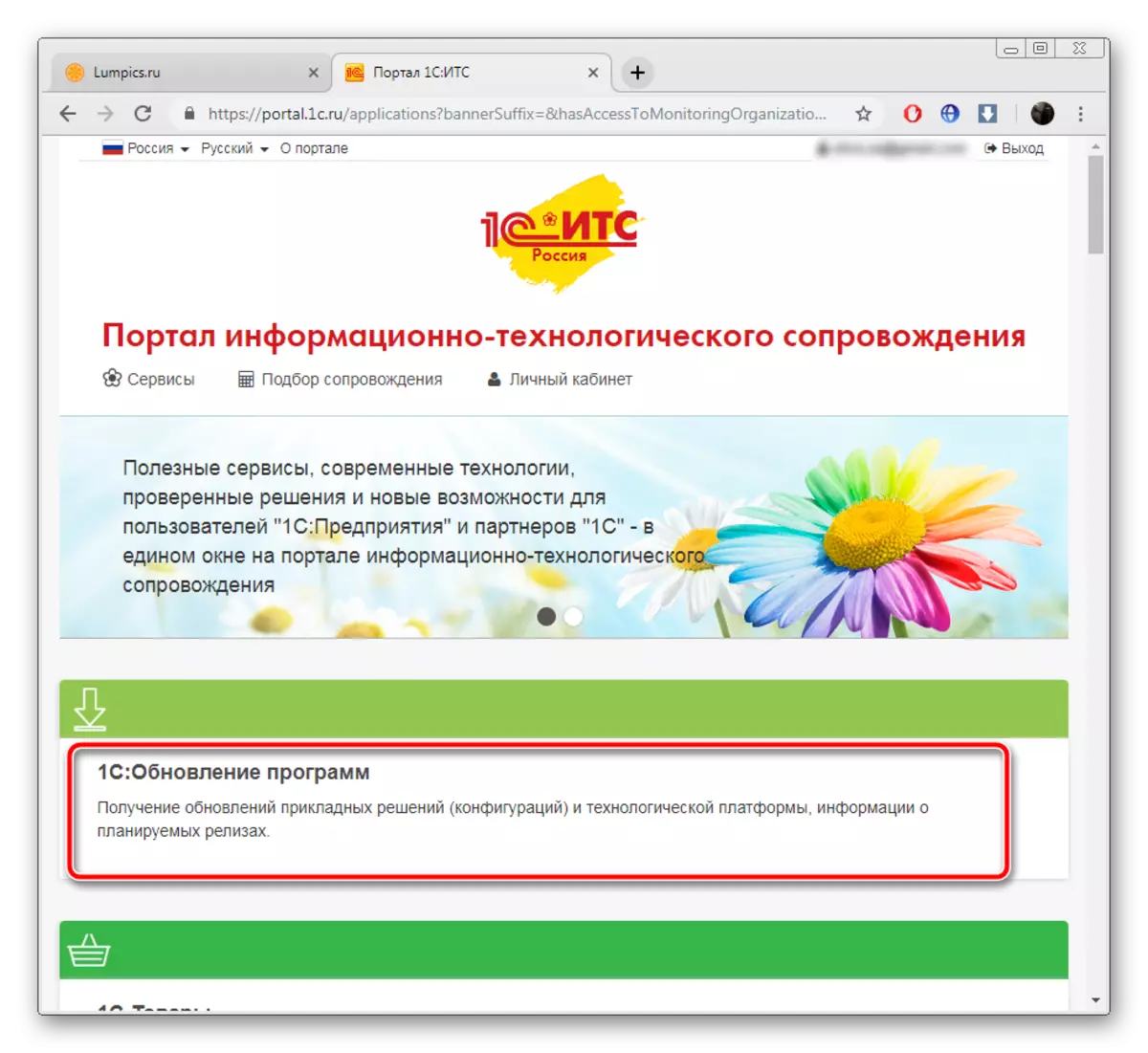
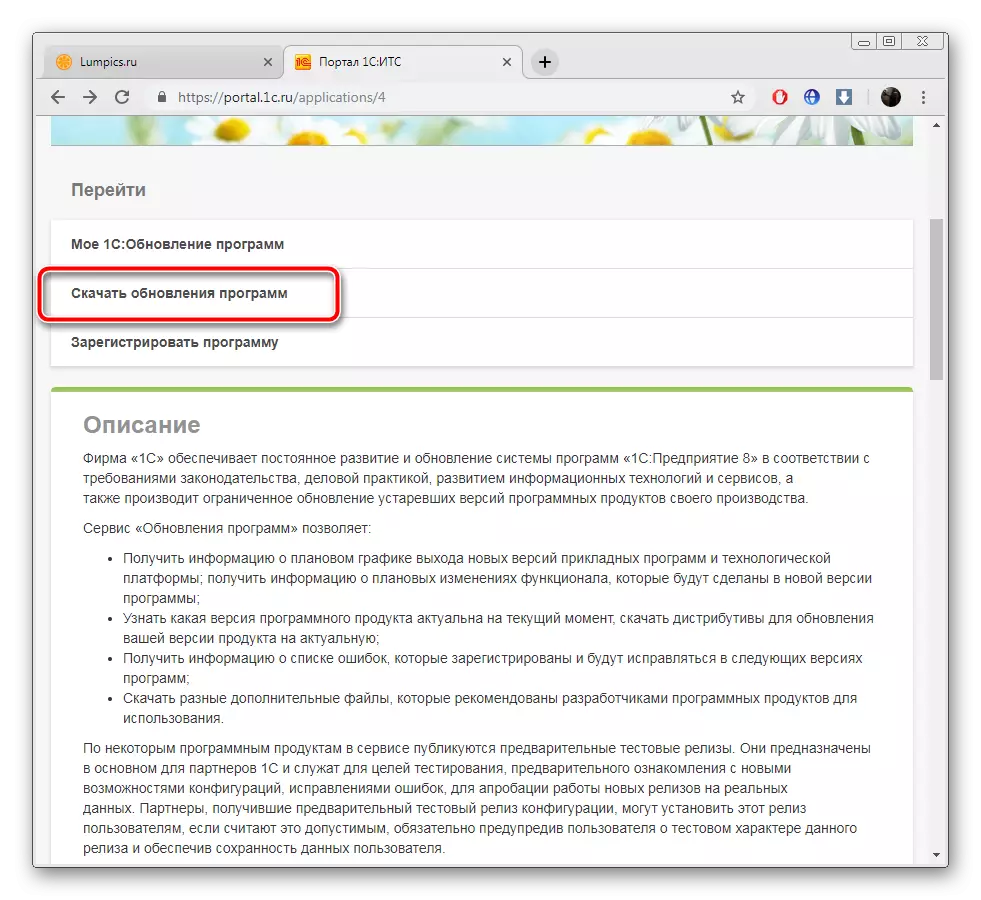
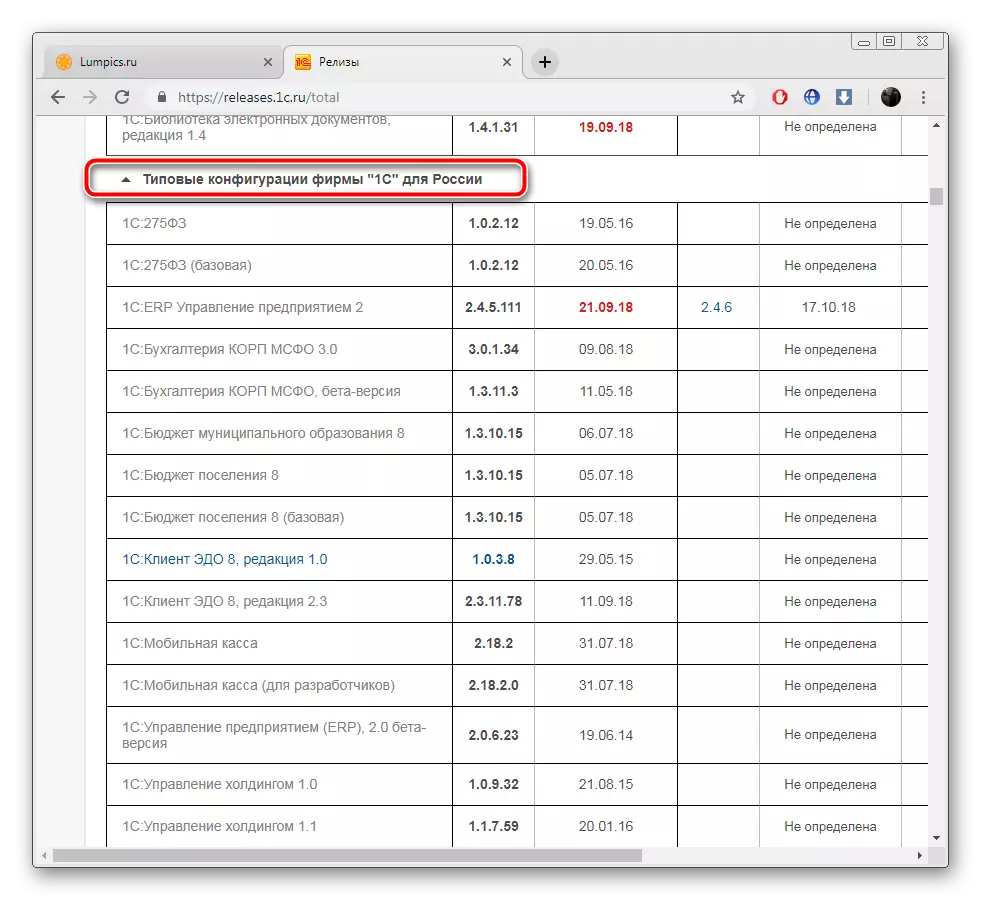
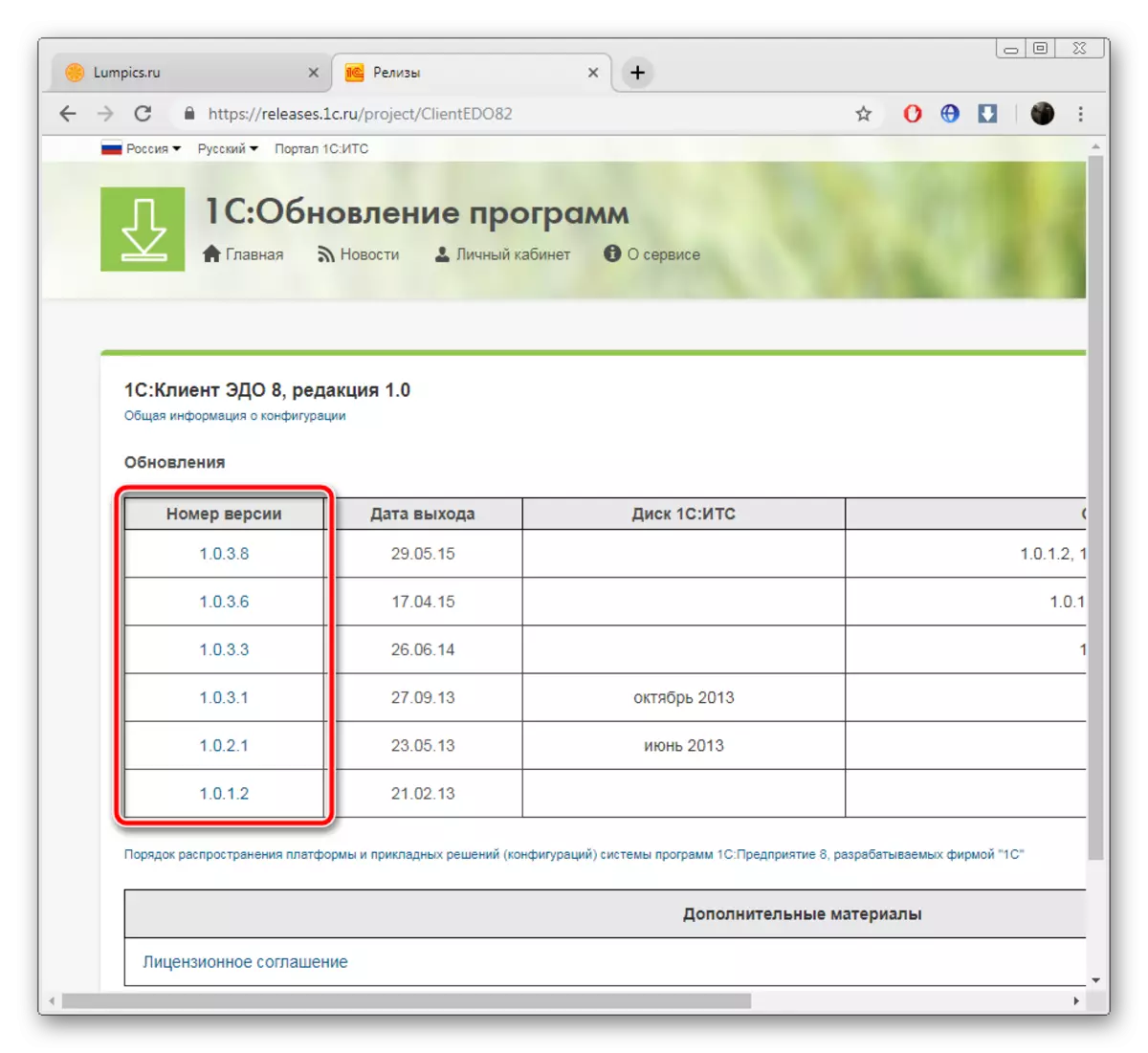
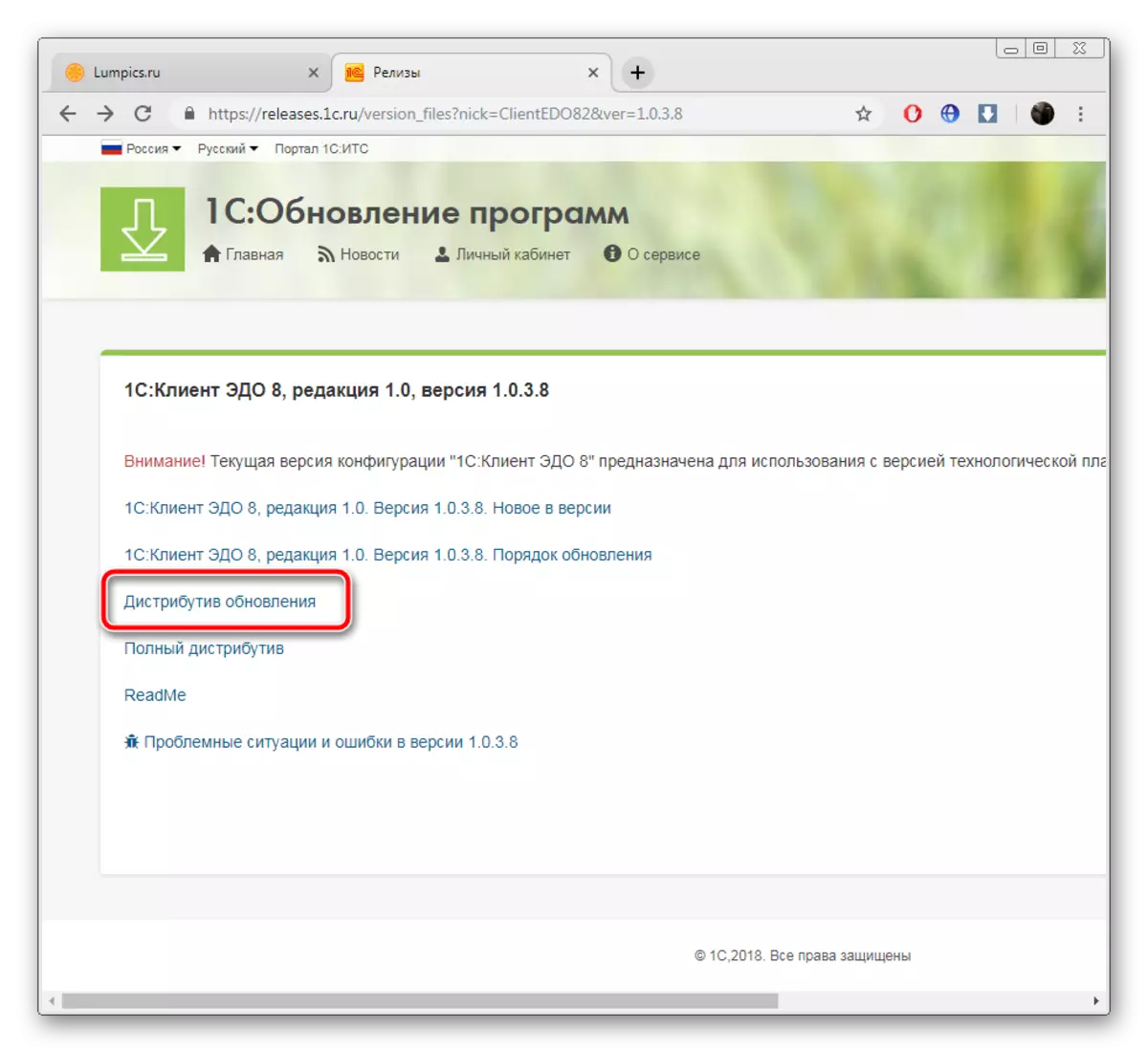
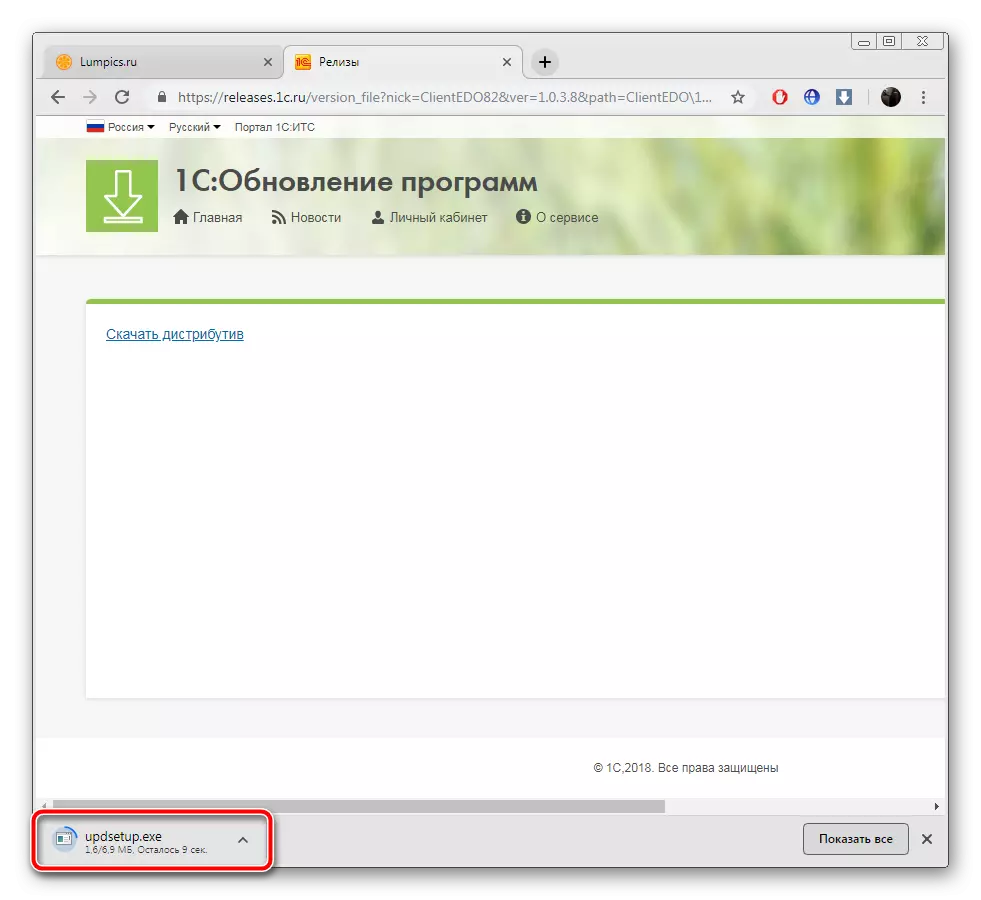
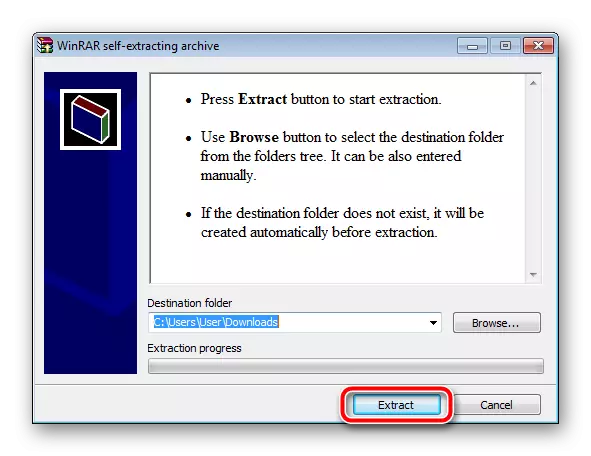
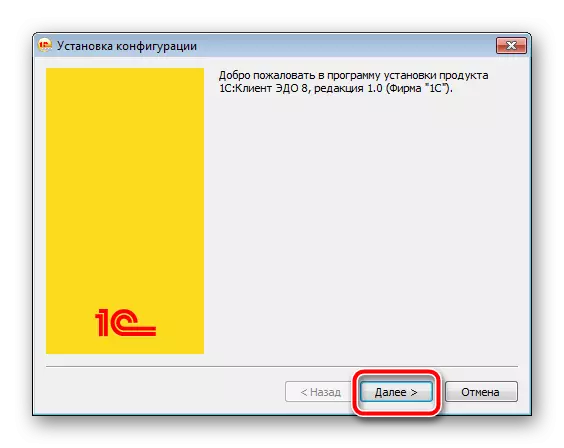
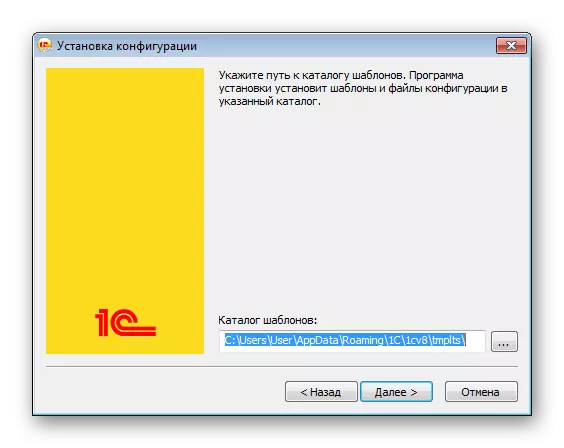
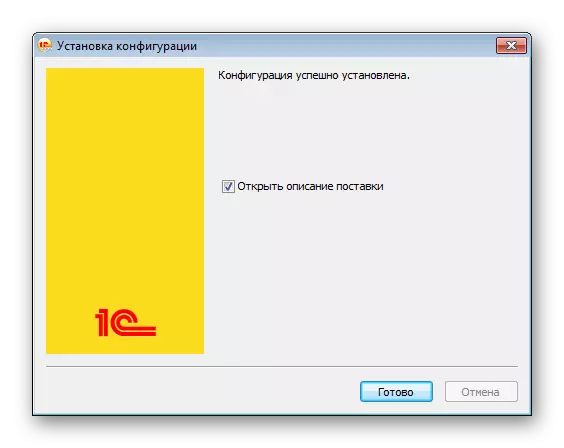
Nu kunt u het platform uitvoeren en ermee gaan werken, nadat u uw informatiebasis hebt gedownload, indien nodig.
Methode 2: Configurator 1c
Vóór het parseren van methoden hebben we de ingebouwde configurator alleen gebruikt om informatiegegevens uit te laden, maar het presenteert een functie waarmee u updates via internet kunt vinden. Alle manipulaties die u zou moeten bereiken als u deze methode wilt gebruiken, ziet er als volgt uit:
- Voer het 1C-platform uit en ga naar de modus "Configurator".
- Verplaats de muis over het configuratie-element, dat op het bovenste paneel staat. Selecteer "Ondersteuning" in het pop-upmenu en klik op "De configuratie bijwerken".
- Geef de updatesbron op "Zoeken naar beschikbare updates (aanbevolen)" en klik op "Volgende".
- Volg de instructies op het scherm.
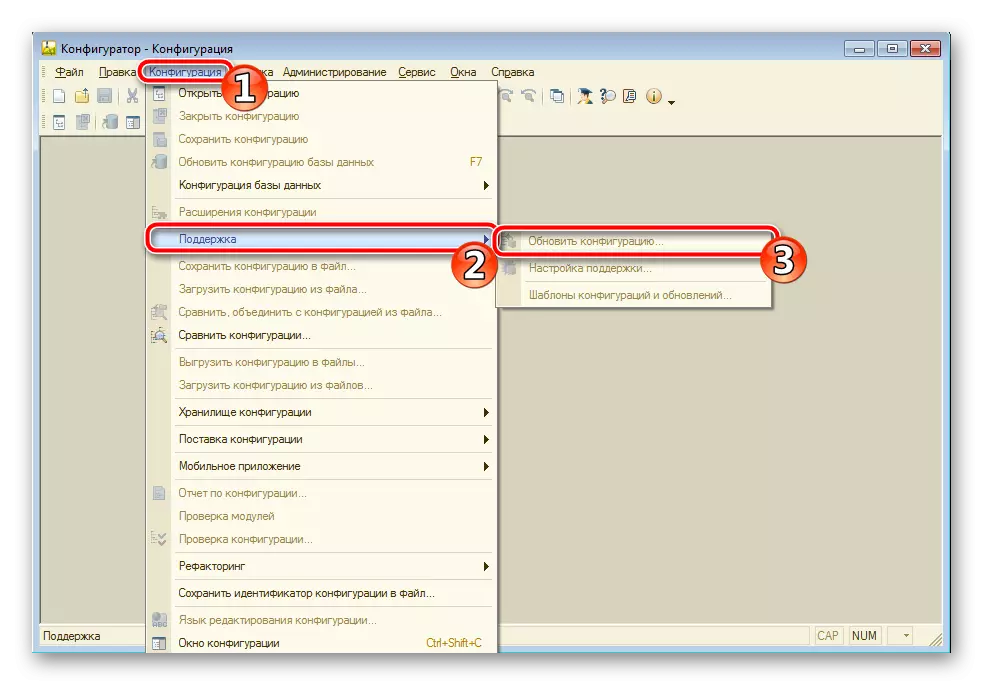
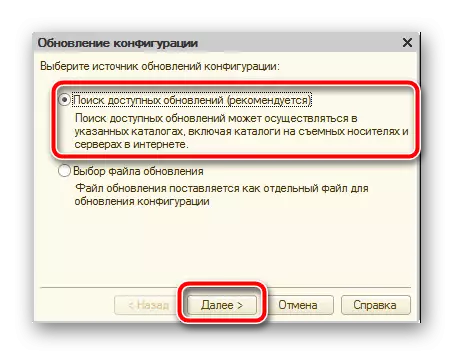
Methode 3: Schijf het
Bedrijf 1C verdeelt zijn producten actief op schijven. Ze hebben een component van "informatie en technologische ondersteuning". Via deze tool worden de rapportage, belastingen en bijdragen uitgevoerd, werken met personeel en nog veel meer. Daarnaast is er een technische ondersteuning waarmee u een nieuwe versie van de configuratie kunt installeren. Voer de volgende instructies uit:
- Plaats de dvd in het station en open de software.
- Selecteer "Technische ondersteuning" en in de "Update of Programs 1C" Geef het juiste item op.
- U geeft een lijst met beschikbare edities weer. Bekijk het en klik op de juiste optie.
- Start de installatie door op de juiste knop te drukken.

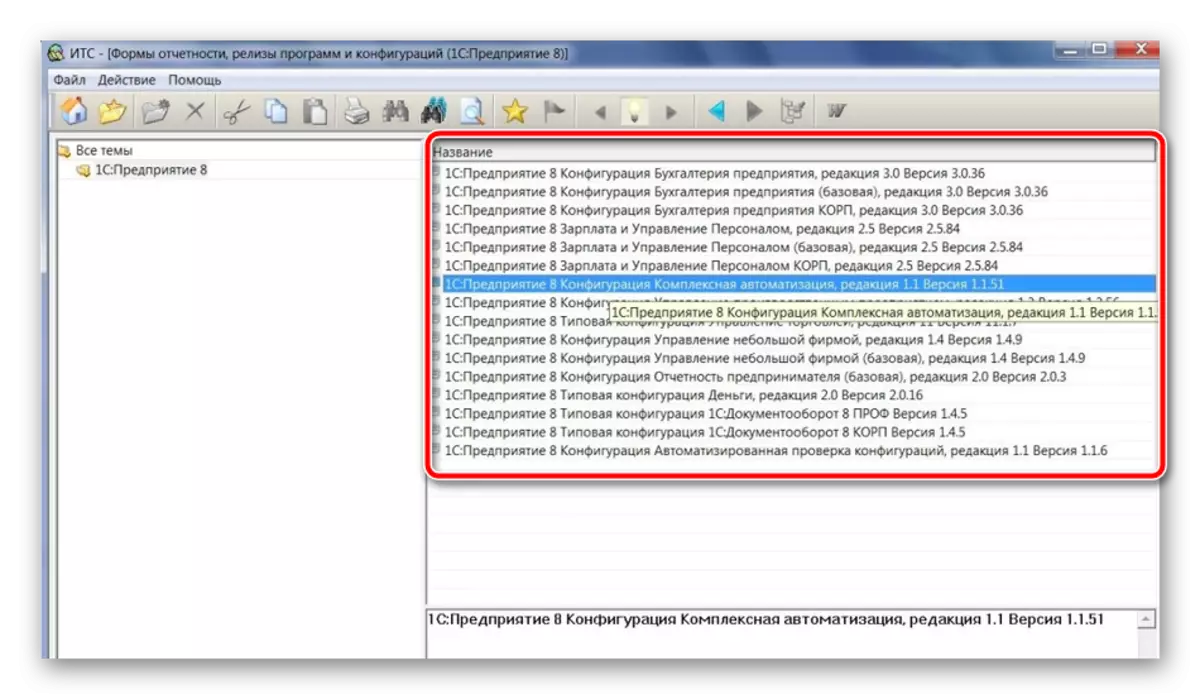
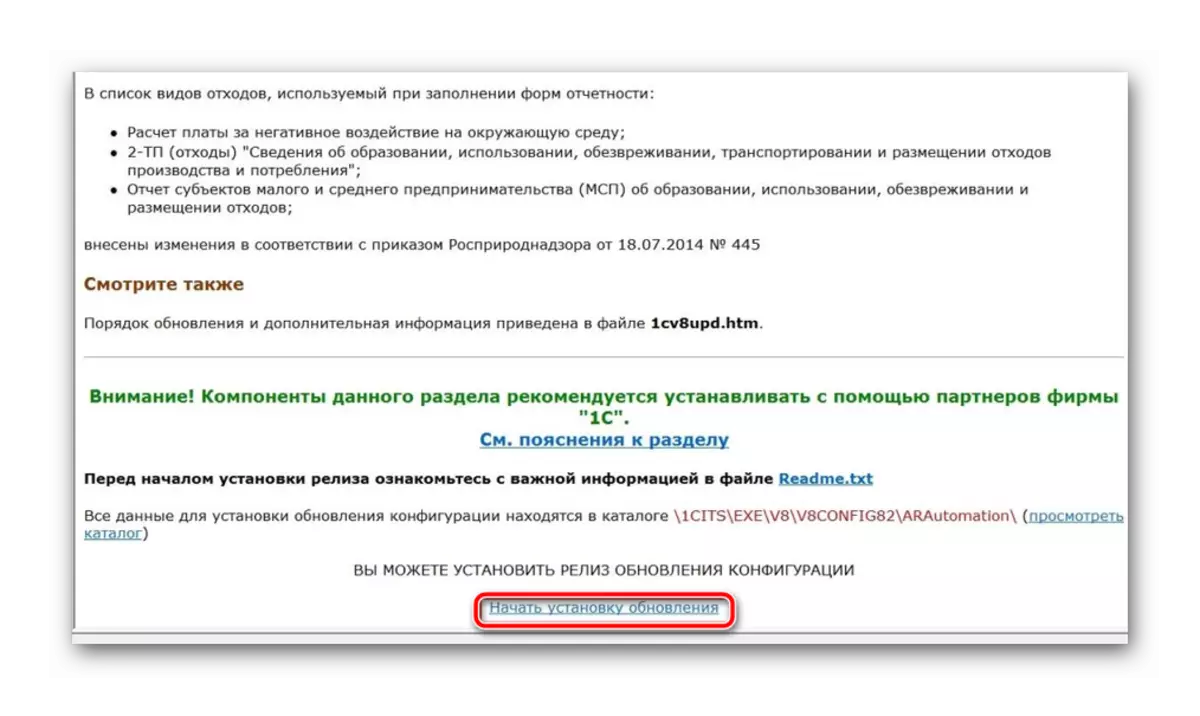
Aan het einde kunt u de zijn sluiten en doorgaan met werken in het bijgewerkte platform.
Het installeren van een nieuwe configuratie van 1c is een eenvoudig proces, maar belt vragen van sommige gebruikers. Zoals u kunt zien, worden alle acties uitgevoerd in een van de drie beschikbare methoden. We raden u aan uzelf vertrouwd te maken met elk van hen, en vervolgens op basis van onze mogelijkheden en verlangens, volg de leiders.
